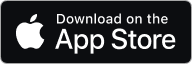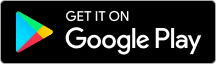有天跟 Casey 坐捷運去吃晚餐,結果看到她一坐下馬上打開手機在打腳本(我內心:???),絕對不是在問號她為啥這麼認真工作,而是覺得她也太會利用時間了吧,稱讚佩服,而讓 Casey 不管在哪都能打腳本的法寶就是 Chrome 遠端桌面

Chrome 遠端桌面 怎麼用?
Step 1: 進入 Chrome 遠端桌面
想使用 Chrome 遠端桌面,必須先在電腦上安裝 「Chrome Remote Desktop」。步驟很簡單,首先,先登入 Google 帳號後,再接著點選「Chrome 遠端桌面」,並選擇「存取我的電腦」
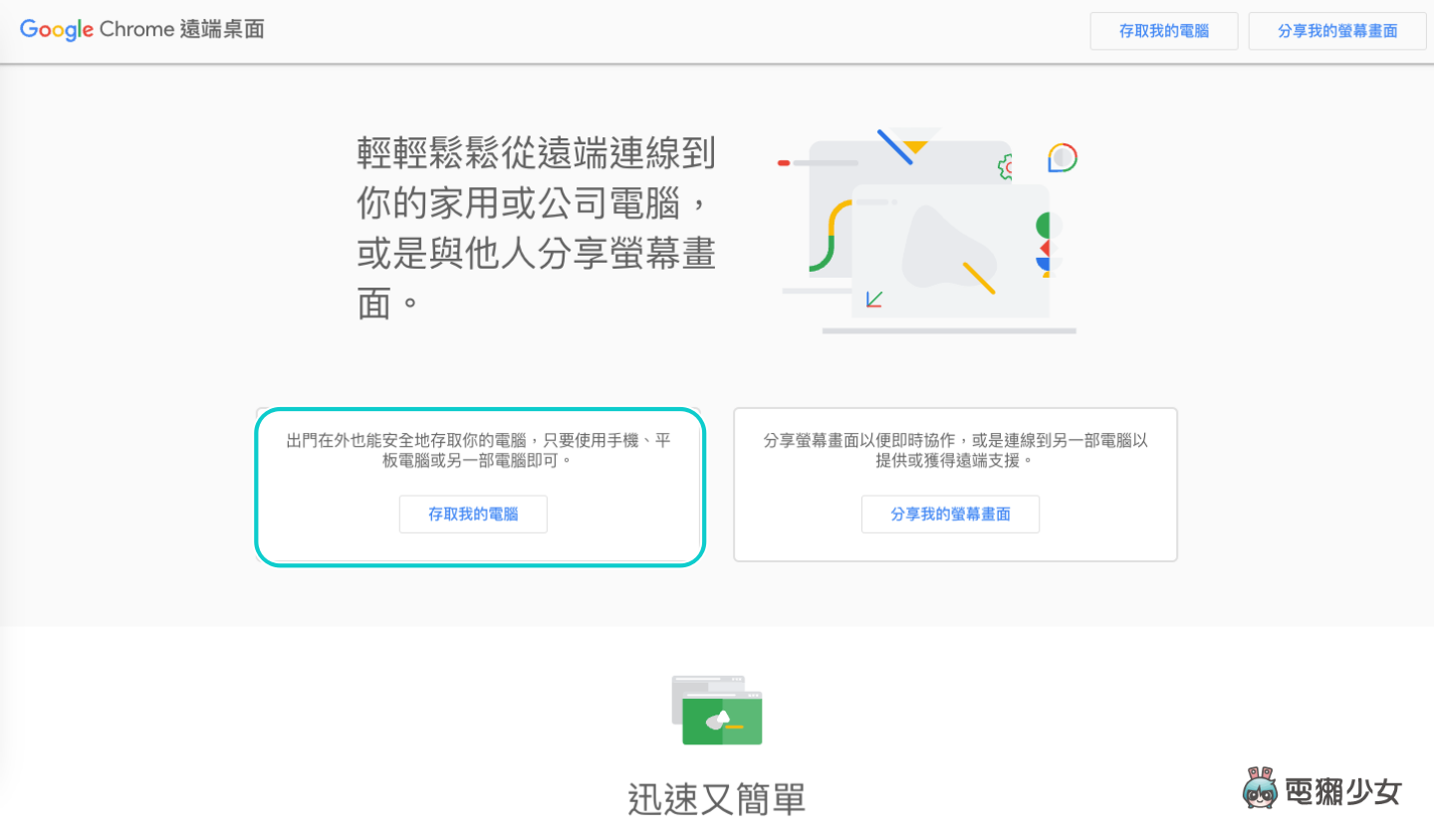
Step 2:設定「遠端存取」功能
接著就能來設定遠端存取功能,跟著系統的指示,即可完成安裝 Chrome Remote Desktop,讓另一部裝置(如:手機、平板,或是另一台筆電)能夠藉此遠端查看電腦上的檔案資料
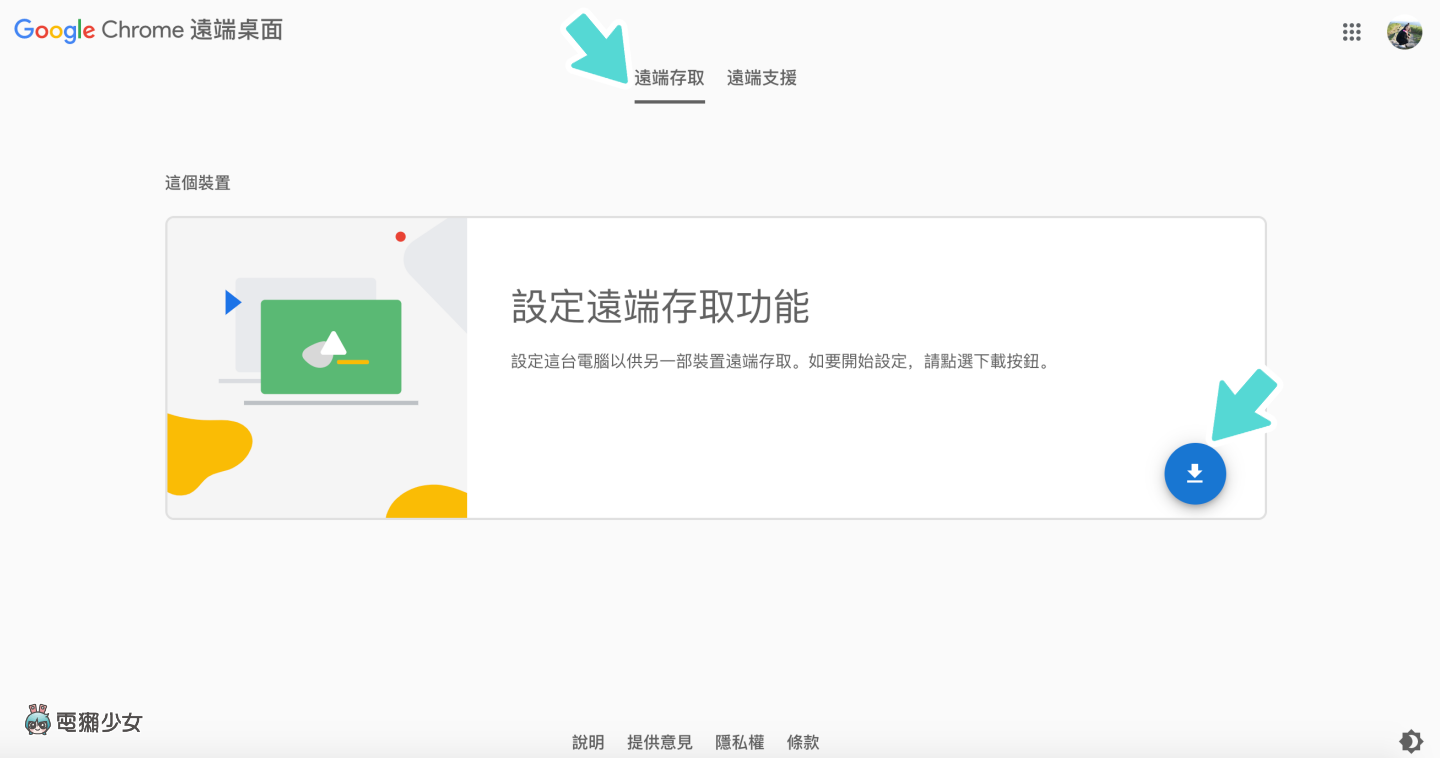
Step 3:設定電腦名稱與 PIN 碼
都安裝好後,接著就繼續在電腦上,自訂電腦的名稱和 PIN 碼。PIN 碼需至少有六位數,輸入後才能夠遠端連線到電腦中
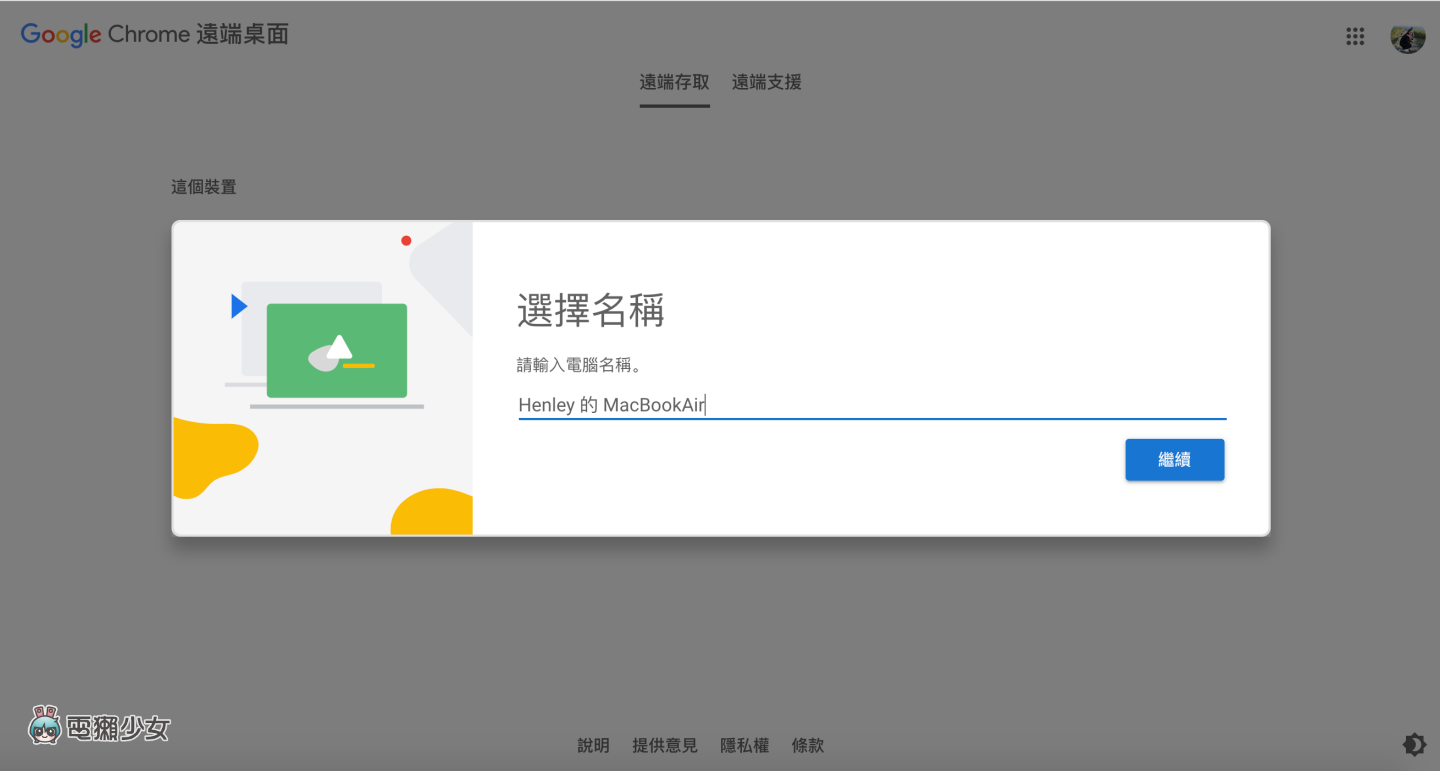
Step 4:開啟隱私權設定
而因為遠端桌面會存取到螢幕中的資訊,因此,在一切設定好後,需要再手動允許 Chrome 遠端桌面取用電腦的瀏覽、控制等功能的權限,到這裡大致就大功告成啦
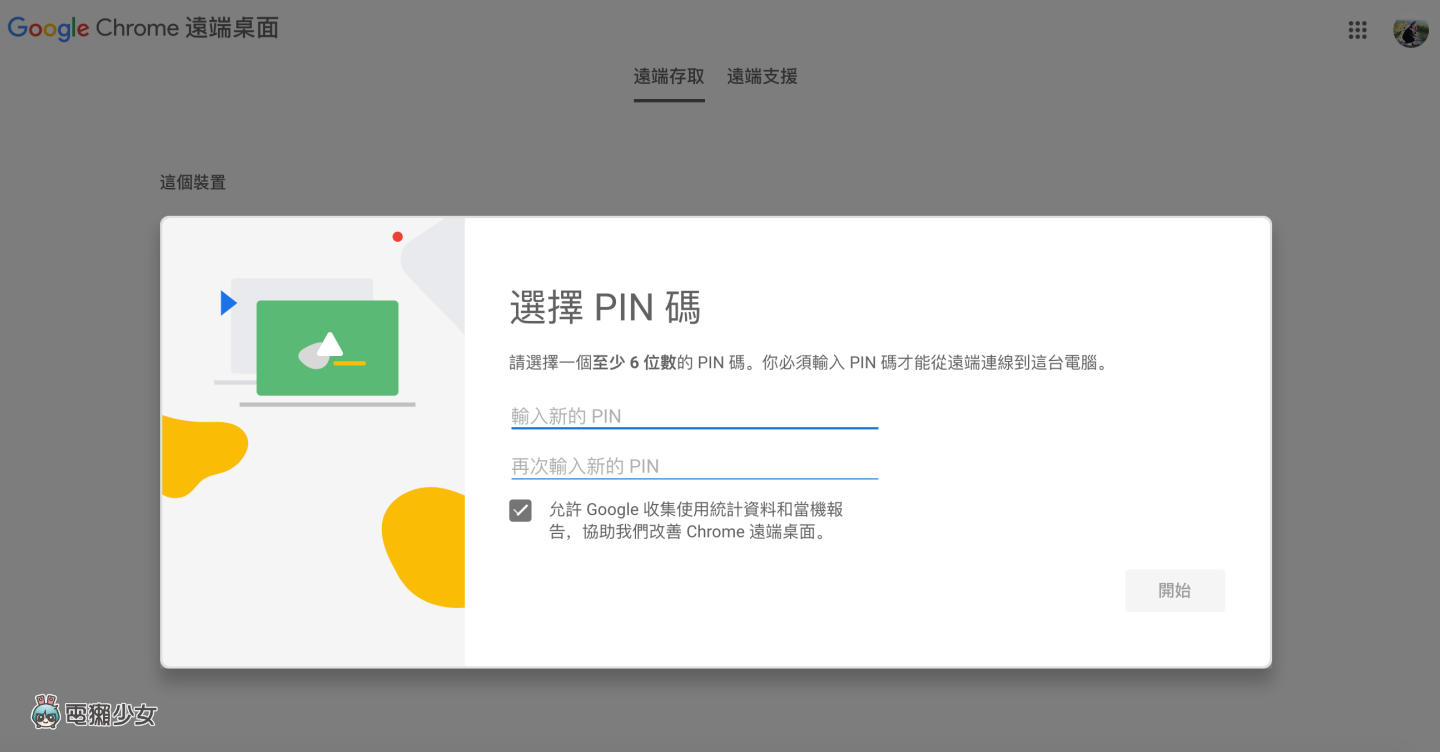
筆電、手機都能用
Chrome 遠端桌面在筆電、手機上都能使用,手機的話,不管是 iOS 或是 Android 手機都有支援。但 Chrome 遠端桌面在 iPhone 上無法使用中文注音鍵盤,不過用三星手機就可以(所以 Casey 用得很開心),好處是不管人在哪裡,只要有下載 Chrome 遠端桌面的話,就能隨時隨地編輯重要或是緊急的文件,也能遠端解鎖電腦,就算你平常習慣使用的是雙螢幕,也能夠在 Chrome 遠端桌面上切換,等於在手機上用電腦的概念

另外,如果是要把手機中的檔案上傳到電腦上,只要點選右上角的「⋯」圖示,進到設定,再選擇「資料移轉」>>「上傳/下載檔案」就行啦。要把電腦檔案下載到手機也可以!
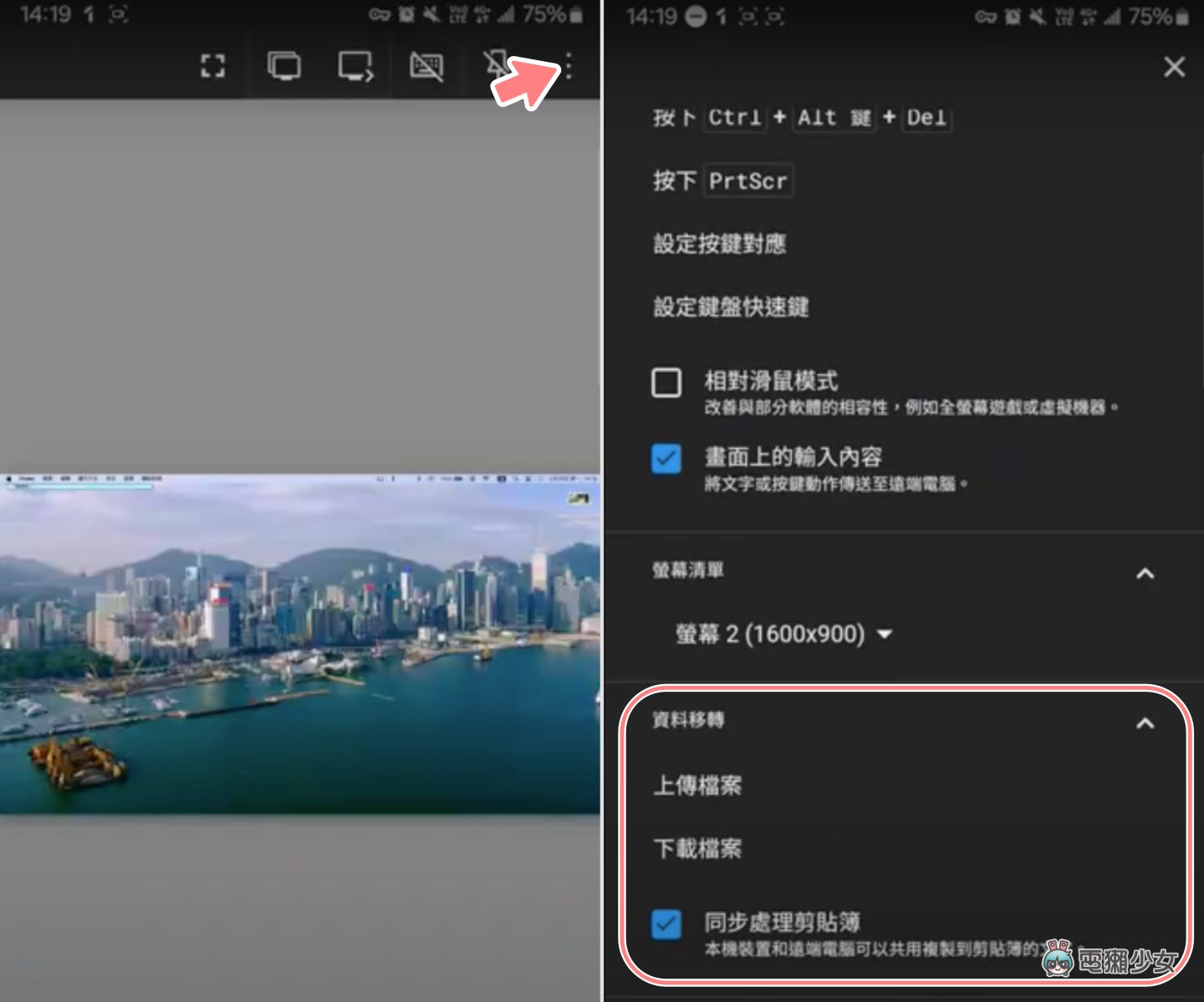
最後溫馨提醒,雖然 Chrome 遠端桌面是個方便的擴充功能,但在使用上還是有一些限制,像是如果電腦進入睡眠模式,就會無法連線沒辦法使用,另外就是有時游標太小,在茫茫 Excel 試算表大海中,會不太好操作,以上是關於 Chrome 遠端桌面的操作步驟教學,就提供給有需要的人當個參考囉
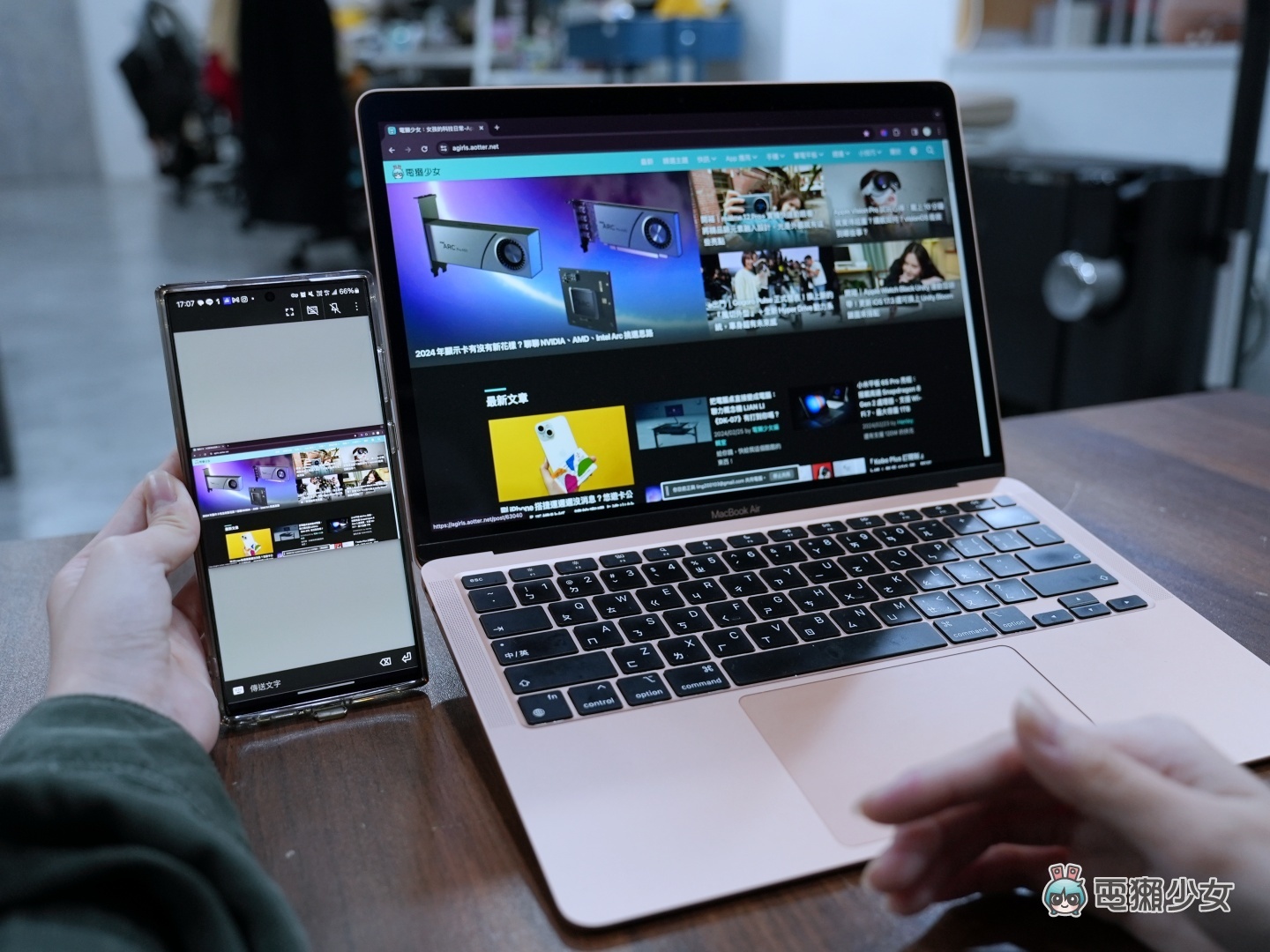
電獺少女 LINE 官方帳號好友募集中!精選每日科技新聞和促咪事件,還有各類 App 的密技心得,就差你沒加!